A GPU-használat teljesítményének nyomon követése a Windows 10 rendszerben
A Windows 10 Fall Creators hamarosan megjelenő frissítése lehetővé teszi a GPU használatának és teljesítményének nyomon követését a Feladatkezelő segítségével. A GPU a Graphics Processing Unit (Grafikai feldolgozóegység) rövidítése – ez a chip a számítógépben, amely grafikát kezel. Minél gyorsabb a GPU, annál jobb teljesítményt érhet el a játékokhoz, a videólejátszáshoz, a képernyőrögzítéshez és a képernyőn megjelenő összes megjelenítéséhez. Ha a használt szoftver támogatja a hardveres gyorsítást, akkor a teljesítmény még jobb.
A Windows 10 Feladatkezelője néhány jó funkcióval rendelkezik, például teljesítménydiagramot és indítási hatás számítása. Képes szabályozni, hogy mely alkalmazások induljanak el indításkor. Van egy speciális "Indítás" fül, amelyet arra terveztek, hogy kezelheti a Windows indításakor betöltődő alkalmazásokat.
Az 16226-os buildtől kezdve a Windows 10 képes nyomon követni a GPU-használat teljesítményét
Feladatkezelő. A frissített alkalmazás a következőképpen néz ki: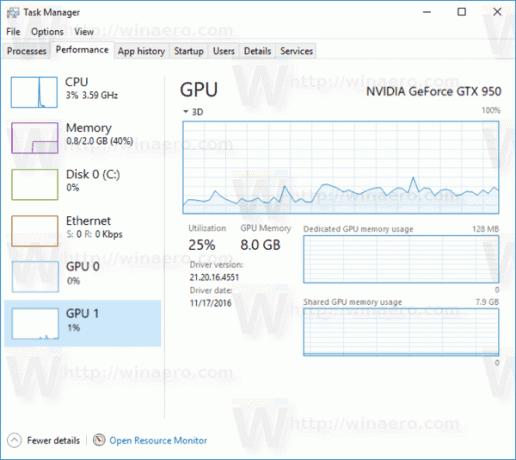
Amint a fenti képernyőképen látható, a Feladatkezelő Teljesítmény lapja új szakaszt tartalmaz. Minden telepített grafikus adapter GPU-használati adatait mutatja.
Alapértelmezés szerint a grafikon Single Engine módban jelenik meg. Lehetőség van többmotoros üzemmódra váltani. Ezután külön grafikont jelenít meg:
- 3D
- VideoDecode
- Másolat
- Videófeldolgozás
Lásd a következő képernyőképet:
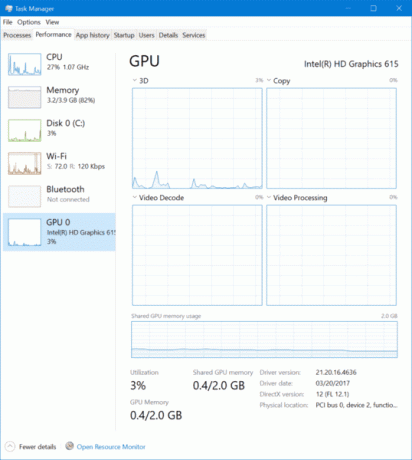
Ezenkívül engedélyezheti a GPU és a GPU Engine oszlopokat a Folyamatok lapon, hogy megtekinthesse a GPU-használatot folyamatonként.
Kattintson a jobb gombbal az Indítás lap alkalmazásbejegyzéseinek listájában bármelyik oszlopra. Ott engedélyezze a megfelelő oszlopokat.
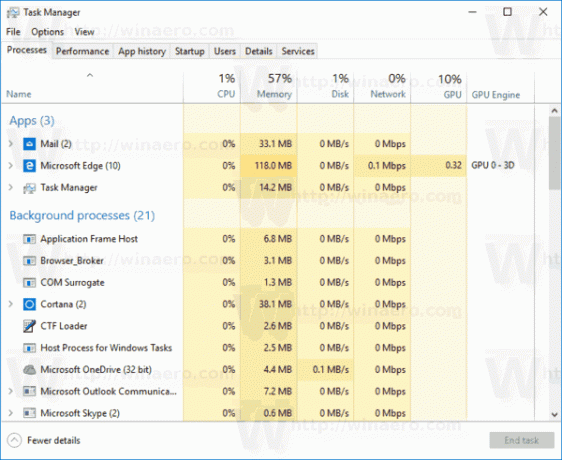
A GPU-t széles körben használó alkalmazások száma napról napra növekszik, ezért nagyon hasznos, ha a Feladatkezelőben GPU-figyelő képességgel rendelkezik.



